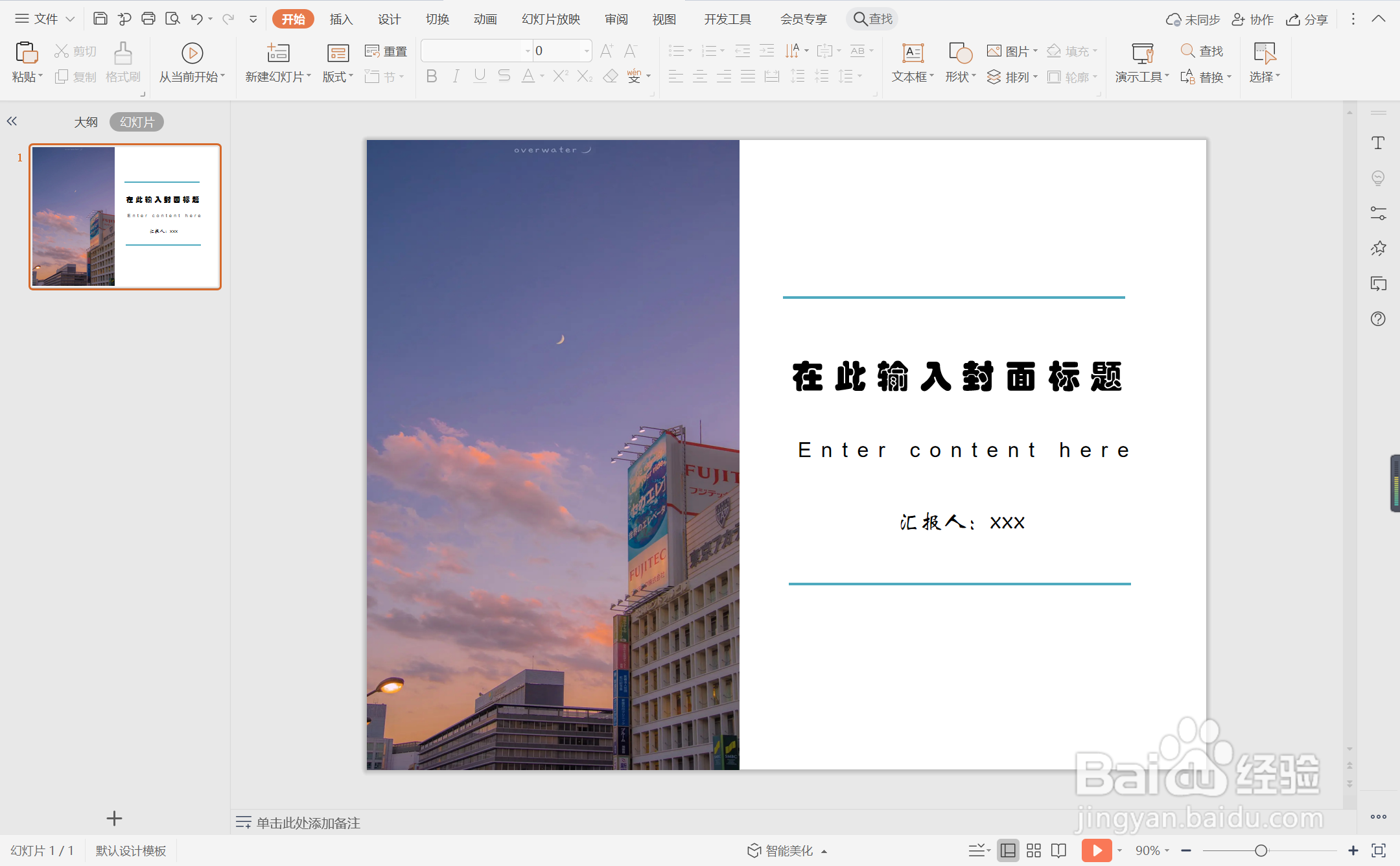1、在插入选项卡中点击图片,选择其中的本地图片,插入一张合适的背景图片。
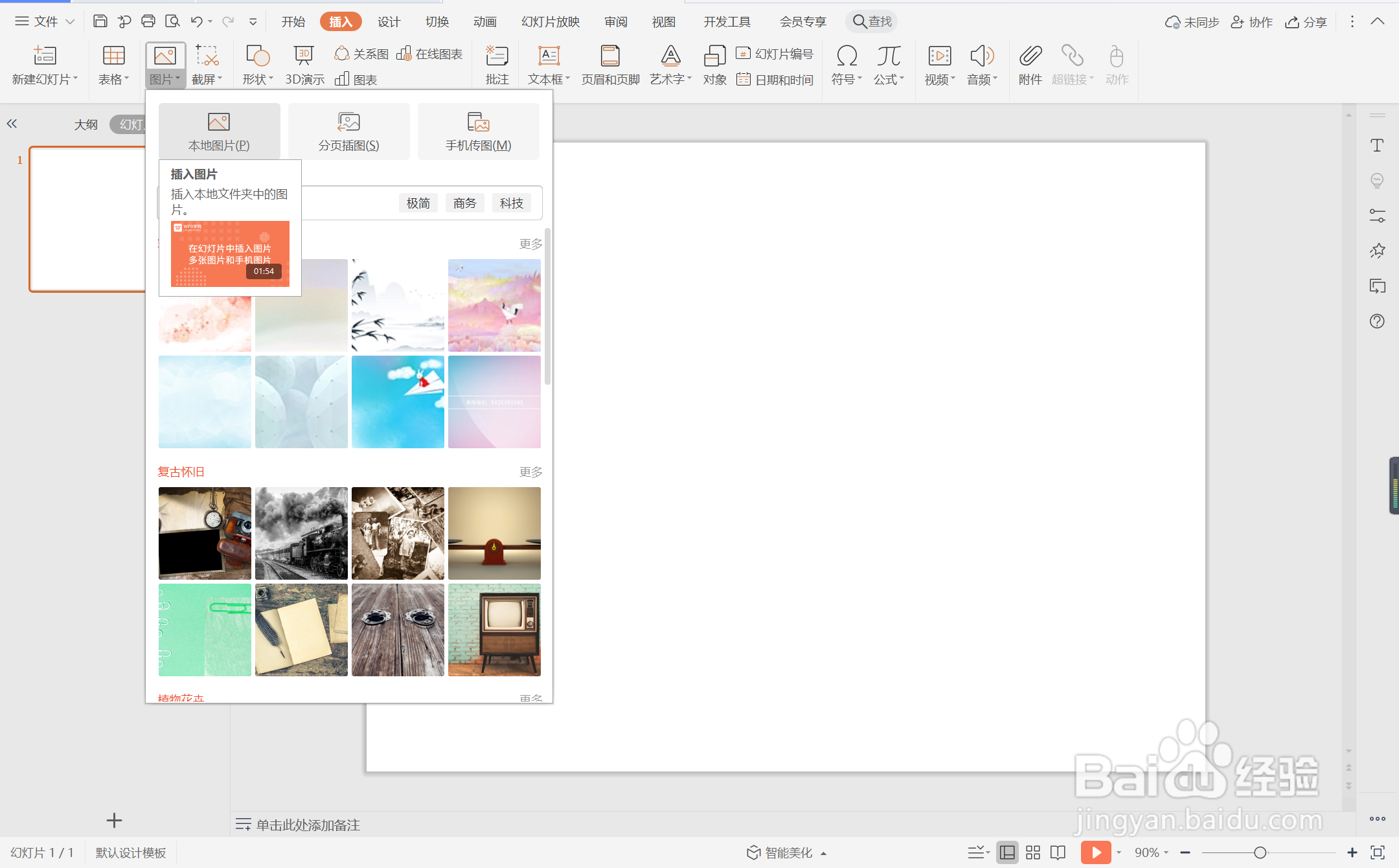
2、选中背景图片,鼠标拖动调整其大小,放置在页面的左侧位置。
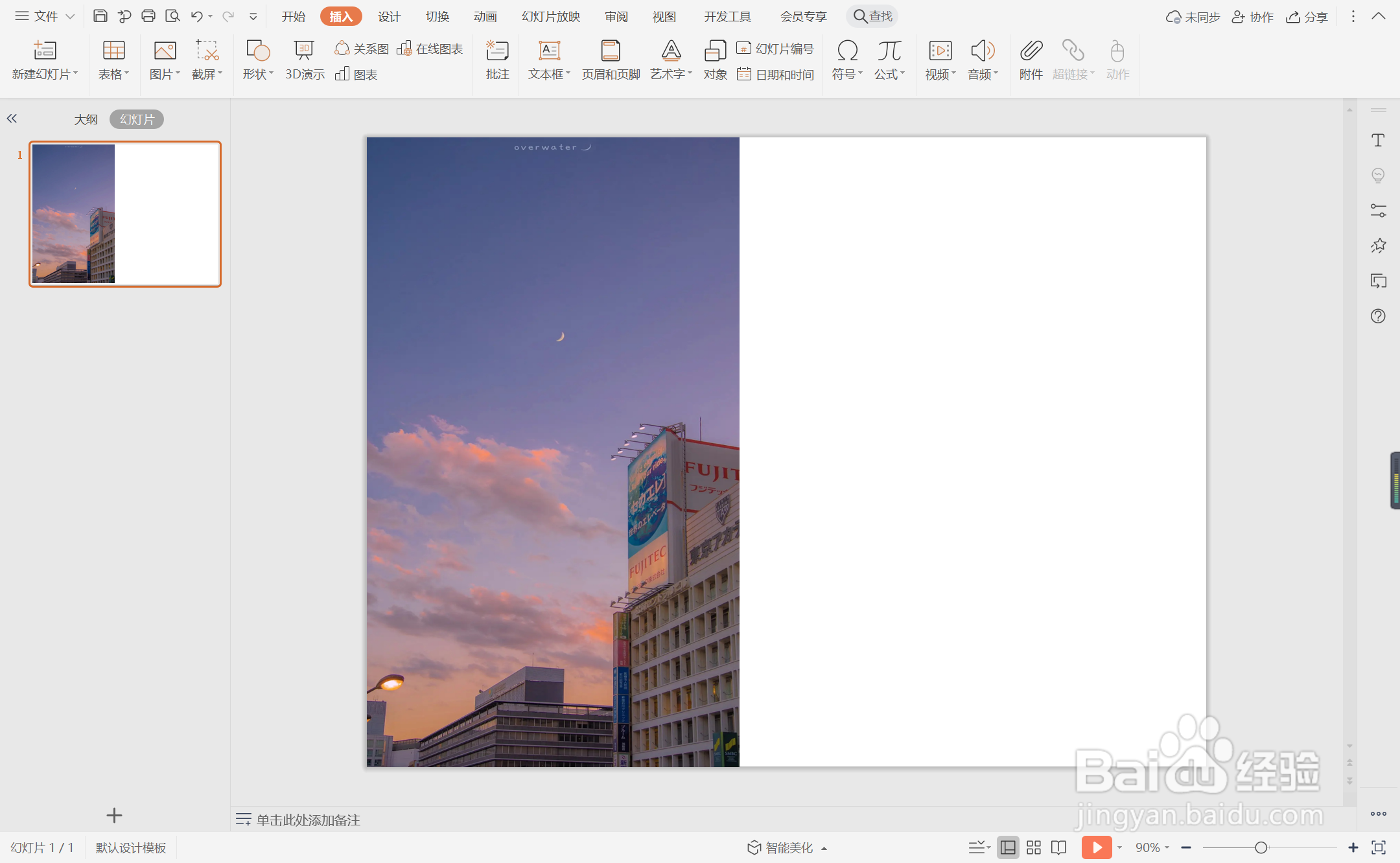
3、在插入选项卡中点击形状,选择其中的直线。
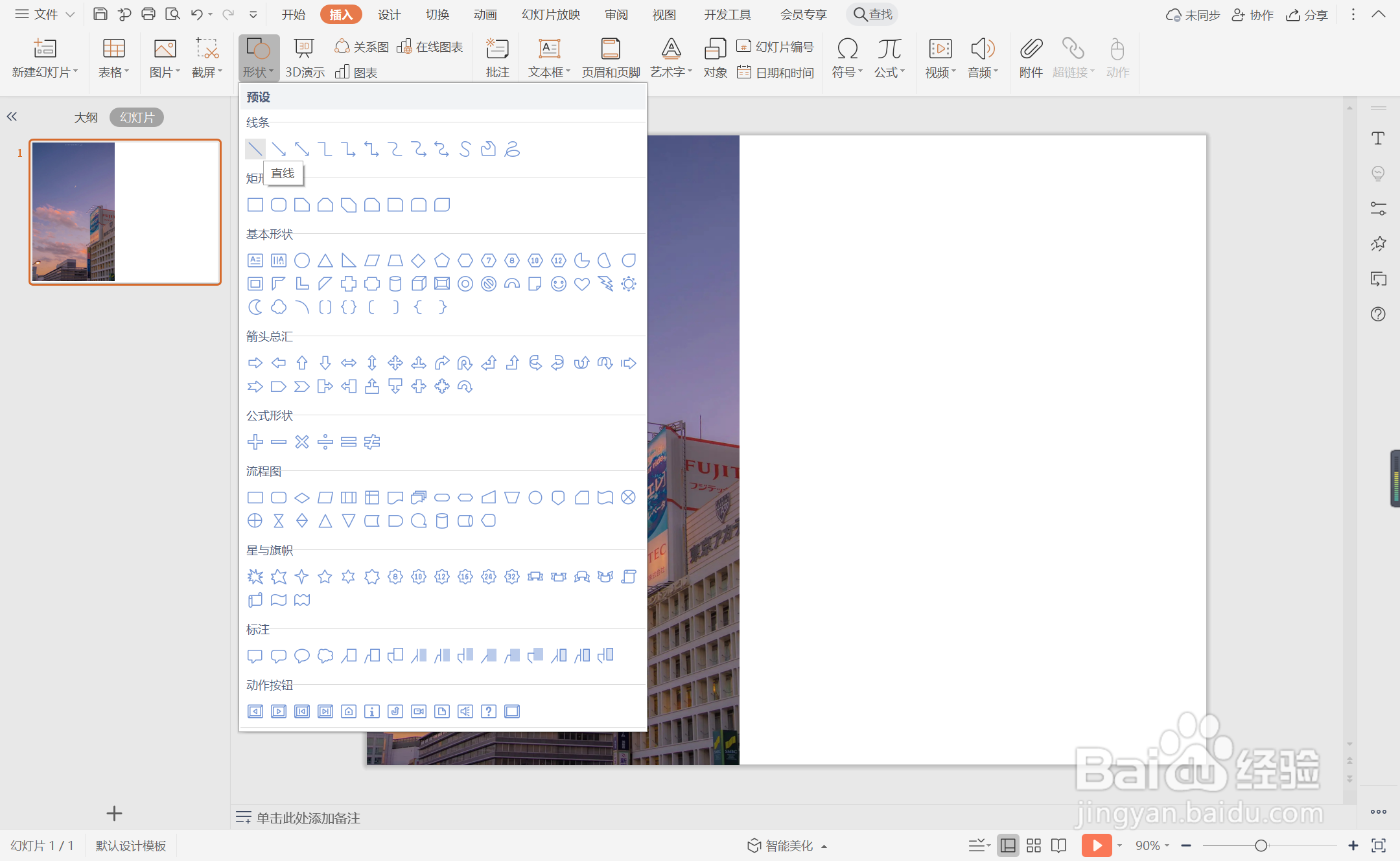
4、按住shift键,在页面上绘制出长短一致的两条直线。
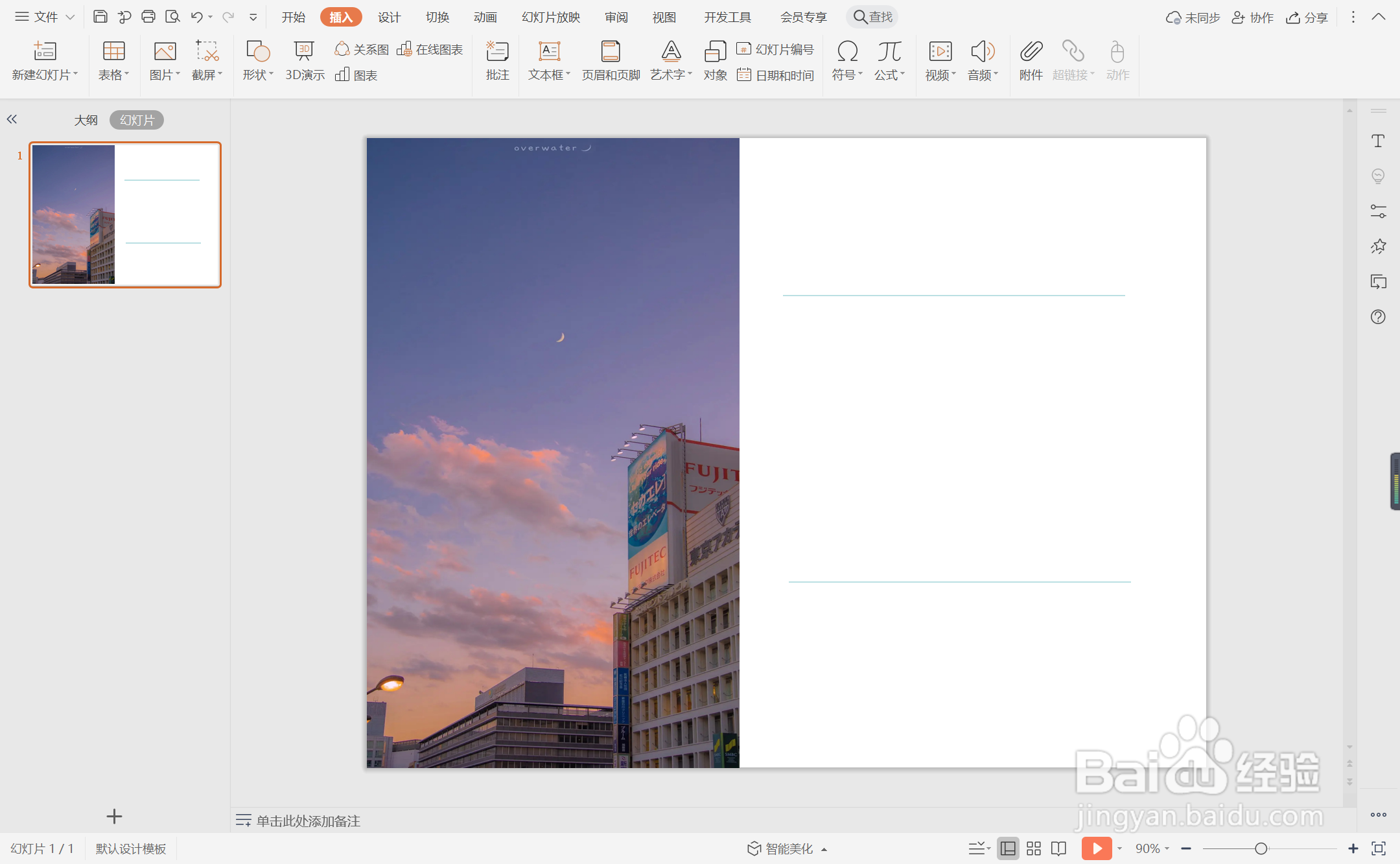
5、选中直线,在绘图工具中点击轮廓,线条颜色填充为蓝色,线条宽度设置为2.25磅。
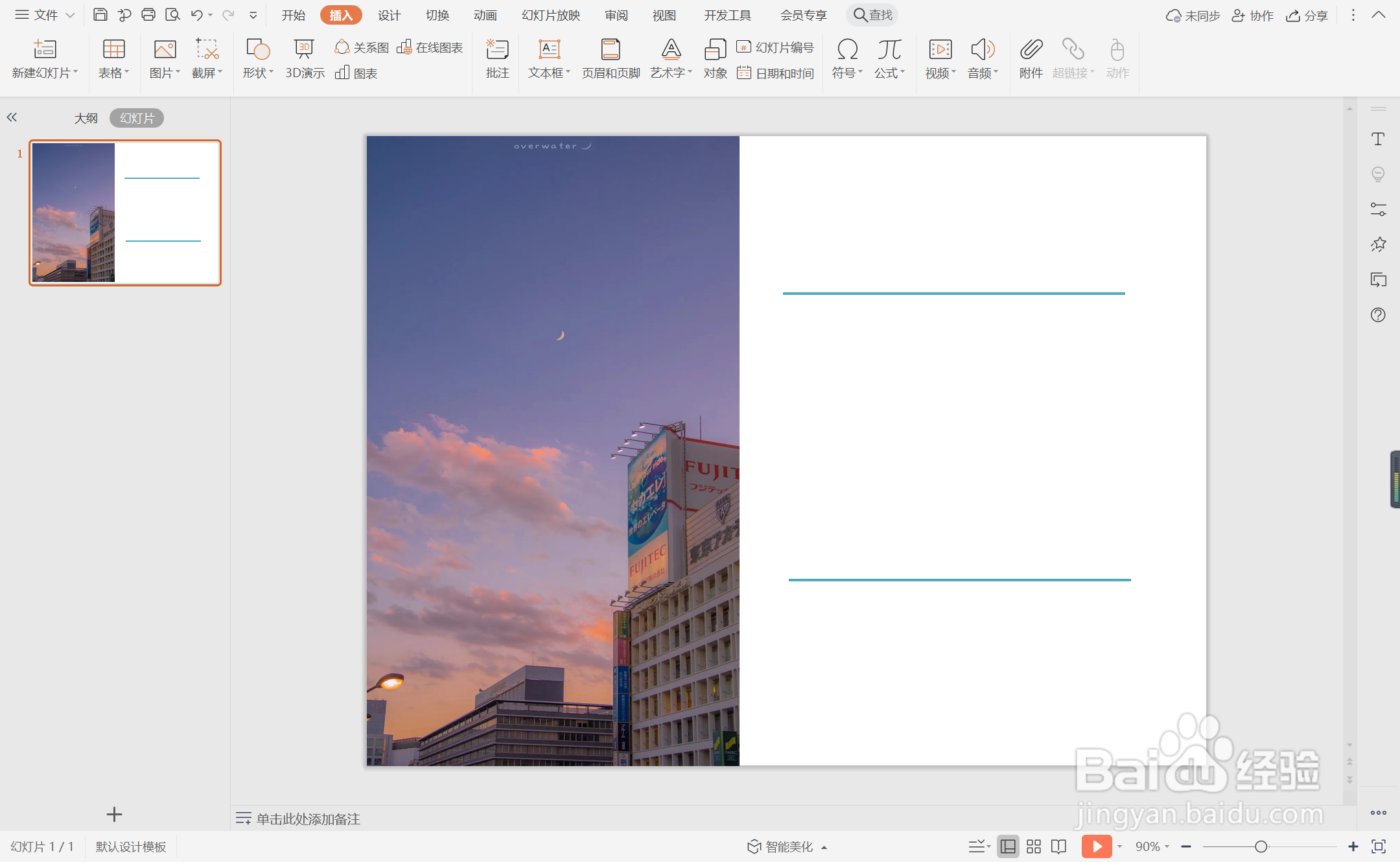
6、在两条直线中间输入封面的标题,这样推广方案型封面就制作完成了。
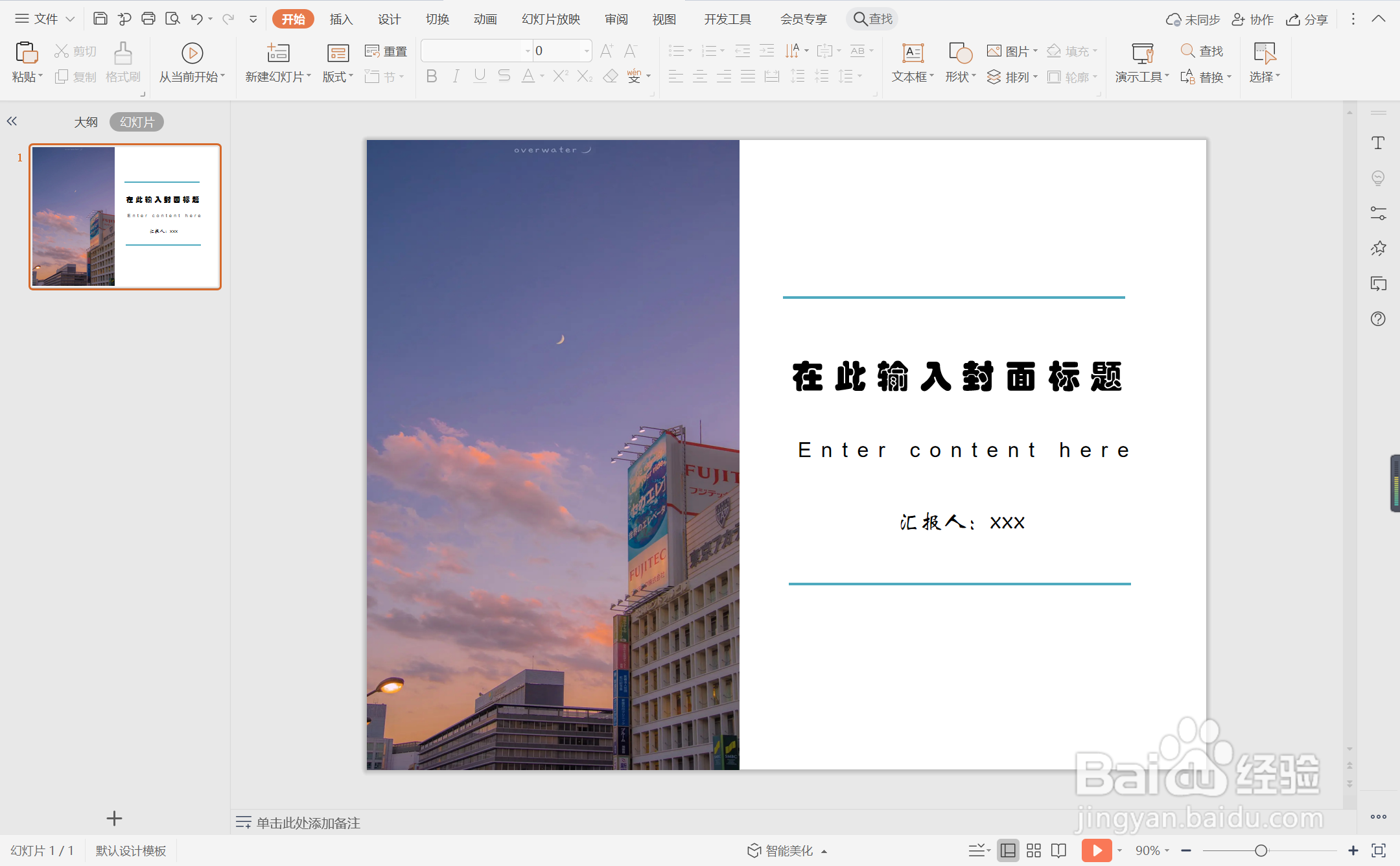
时间:2024-10-16 14:54:15
1、在插入选项卡中点击图片,选择其中的本地图片,插入一张合适的背景图片。
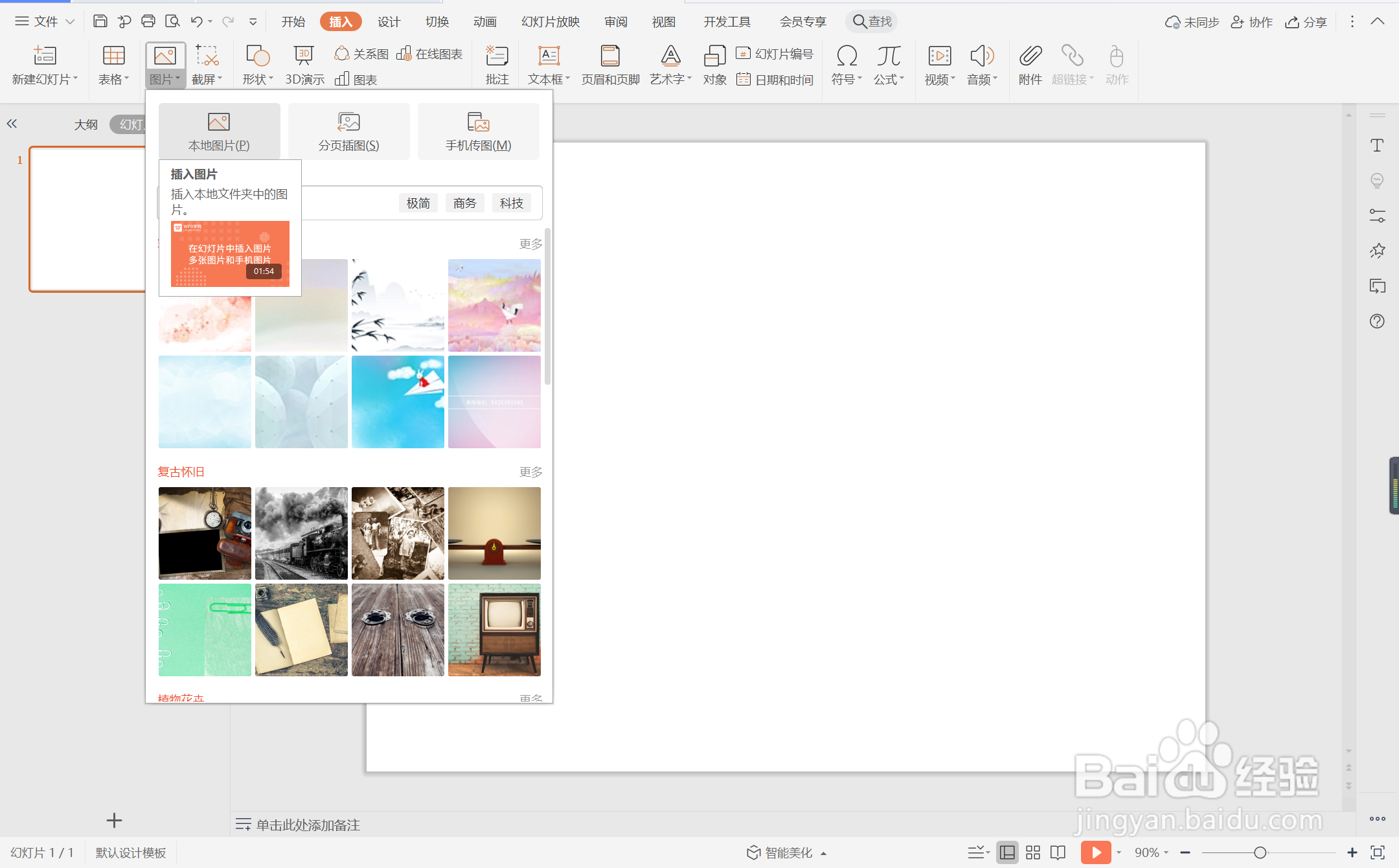
2、选中背景图片,鼠标拖动调整其大小,放置在页面的左侧位置。
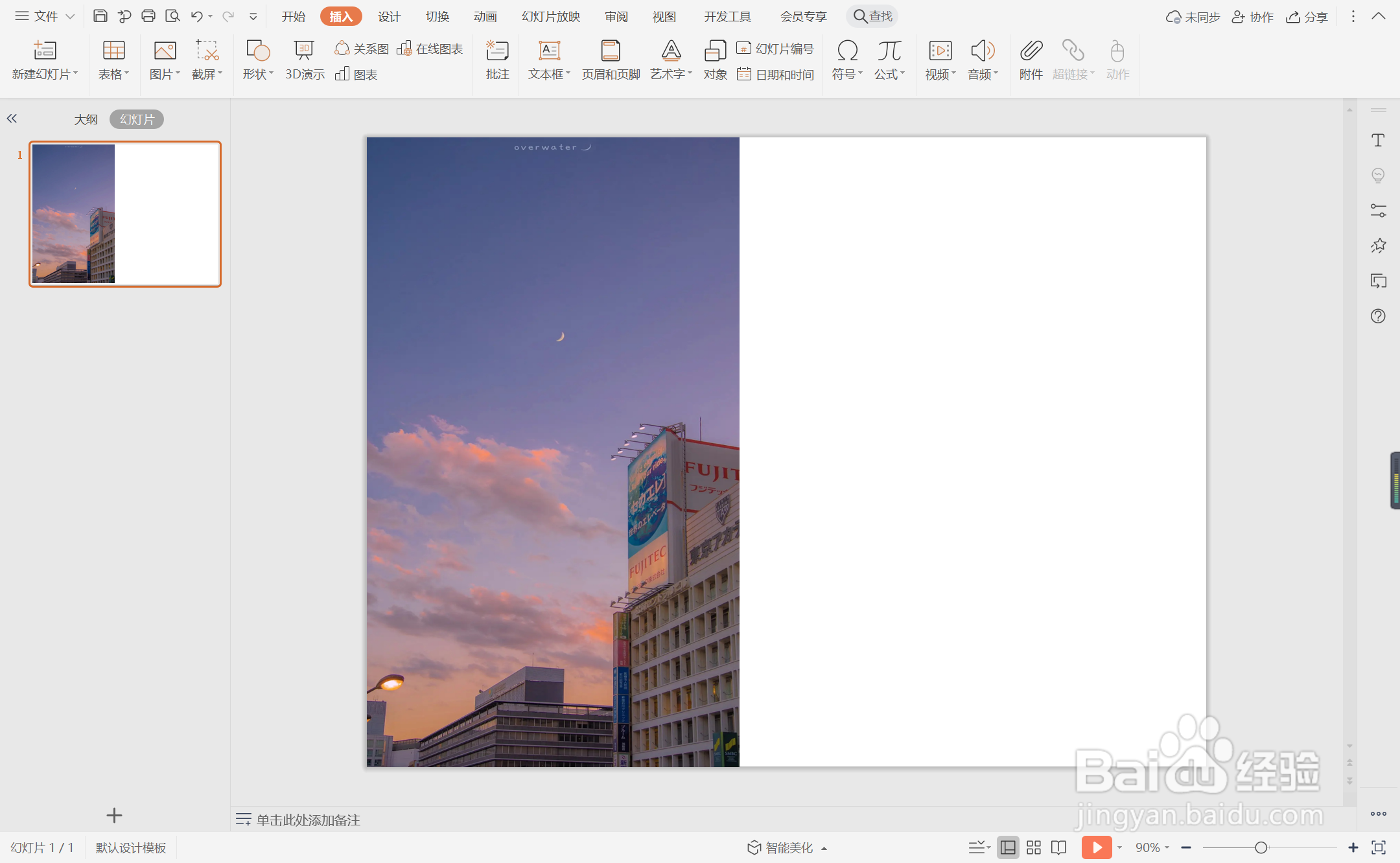
3、在插入选项卡中点击形状,选择其中的直线。
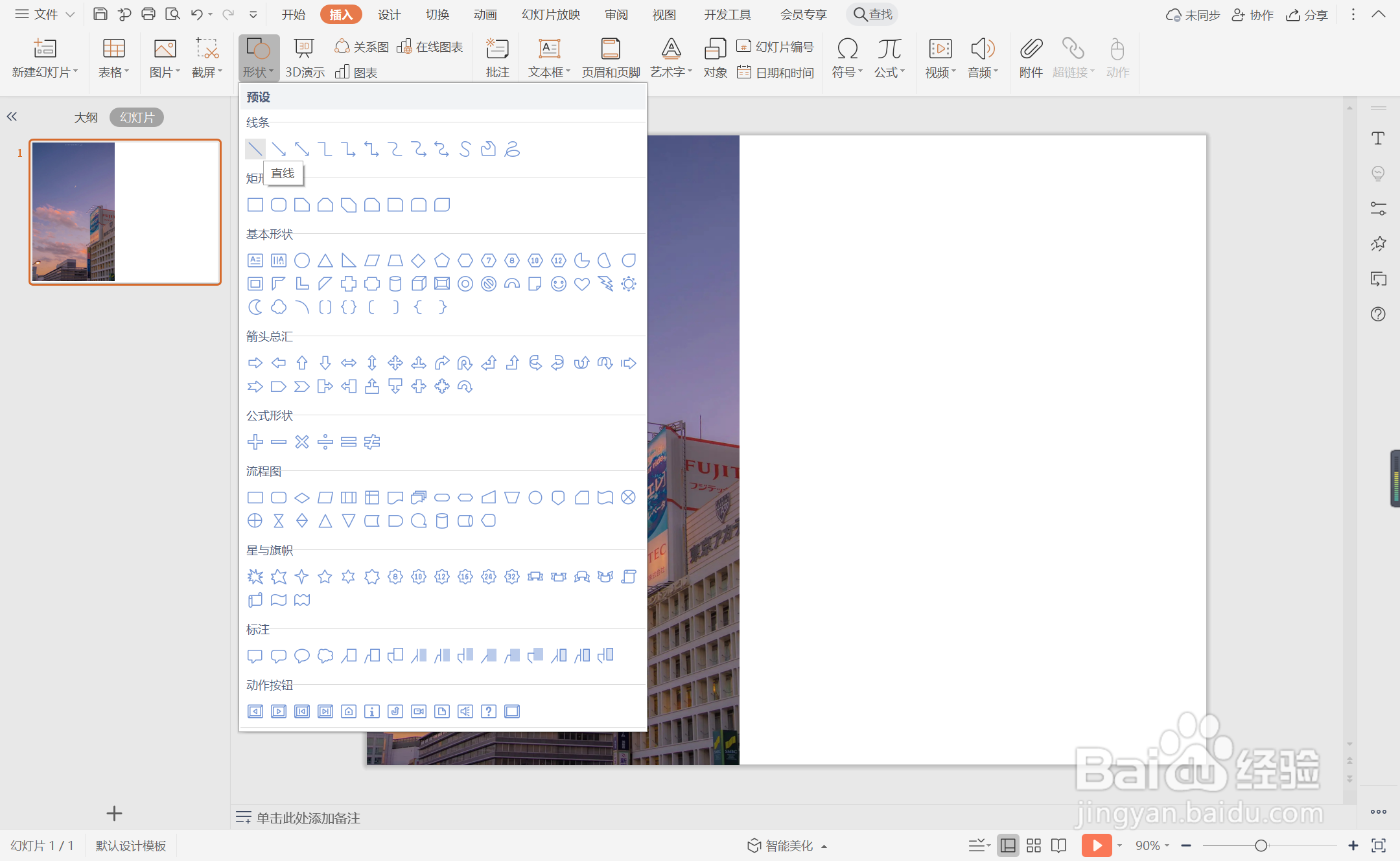
4、按住shift键,在页面上绘制出长短一致的两条直线。
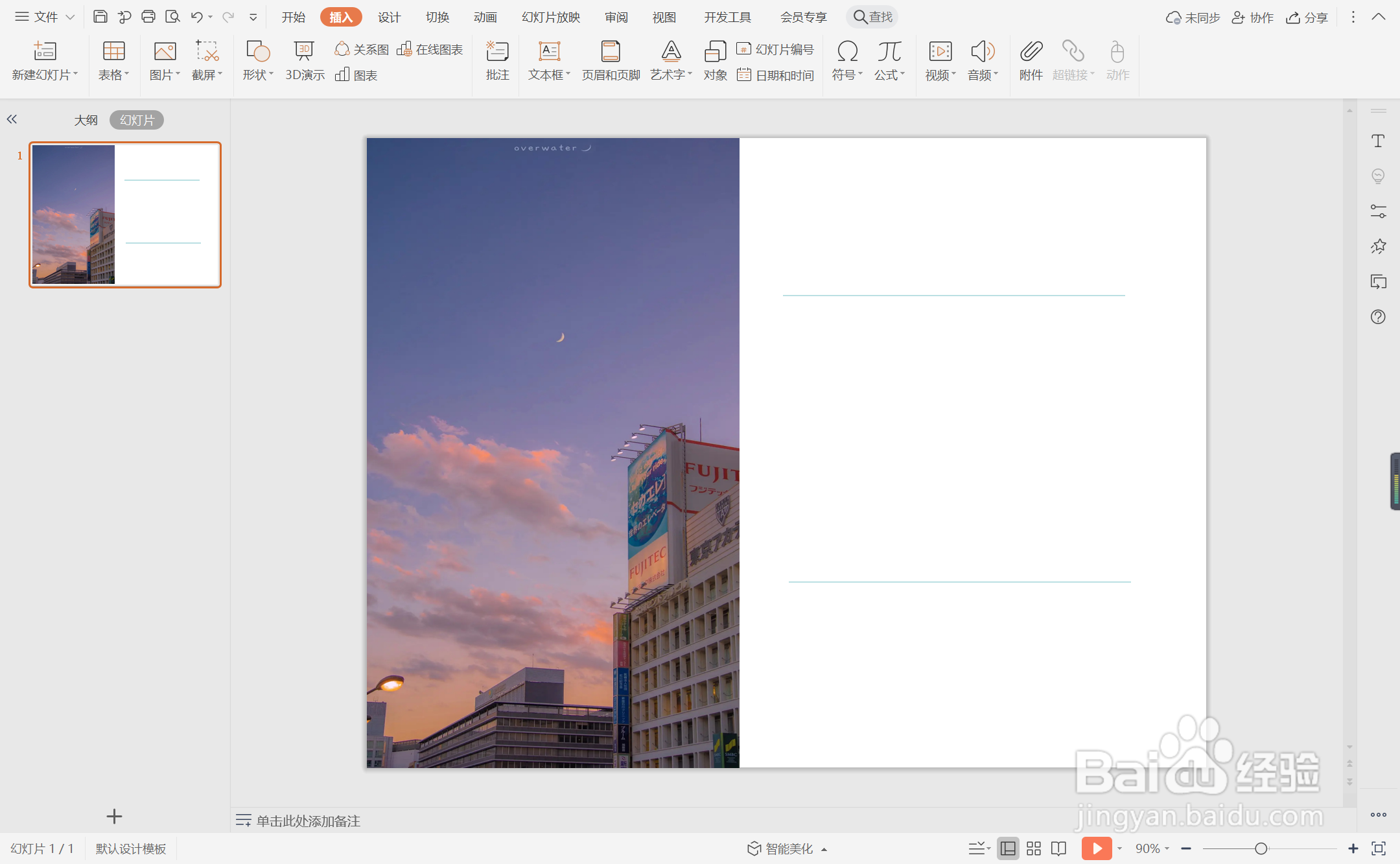
5、选中直线,在绘图工具中点击轮廓,线条颜色填充为蓝色,线条宽度设置为2.25磅。
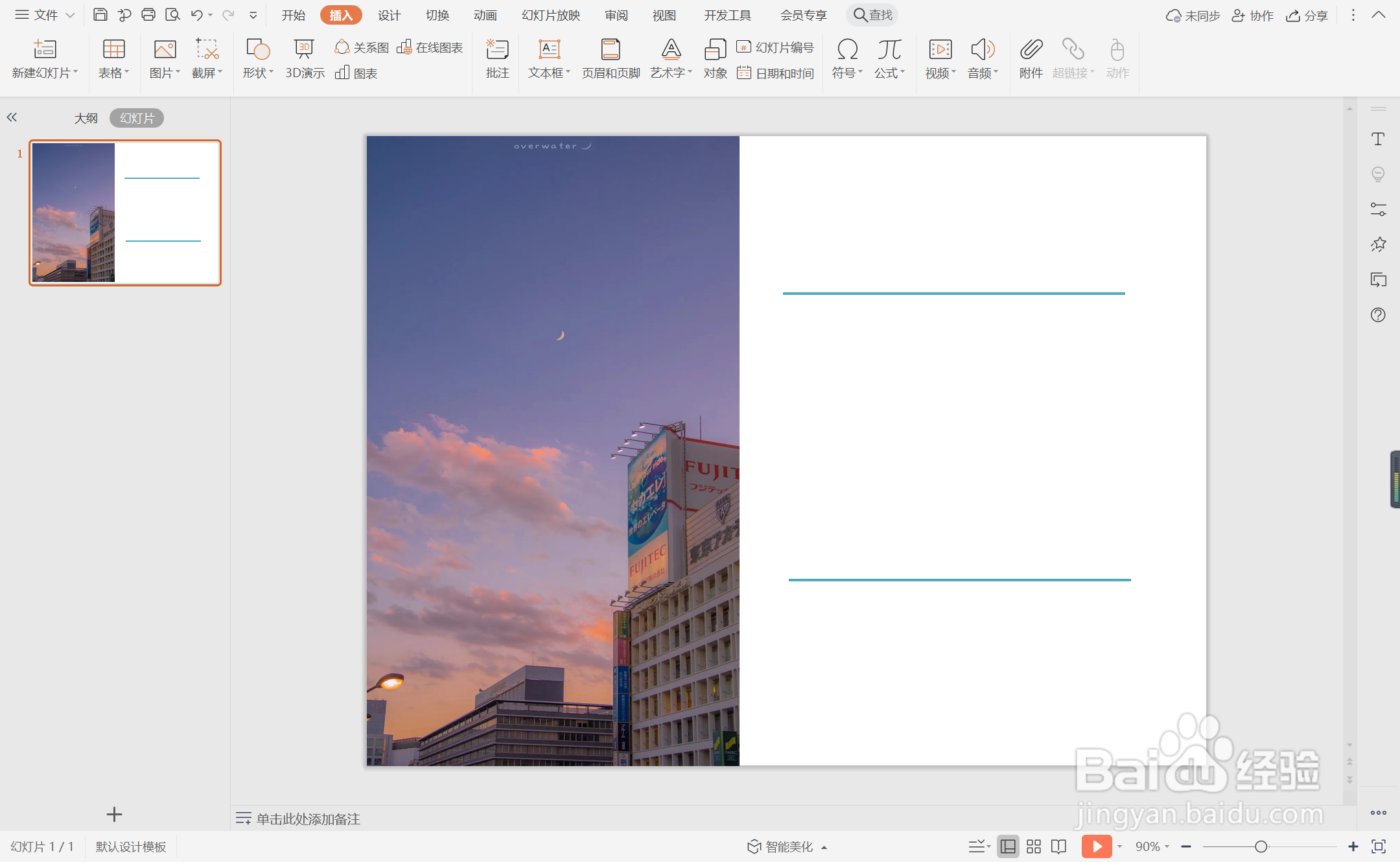
6、在两条直线中间输入封面的标题,这样推广方案型封面就制作完成了。